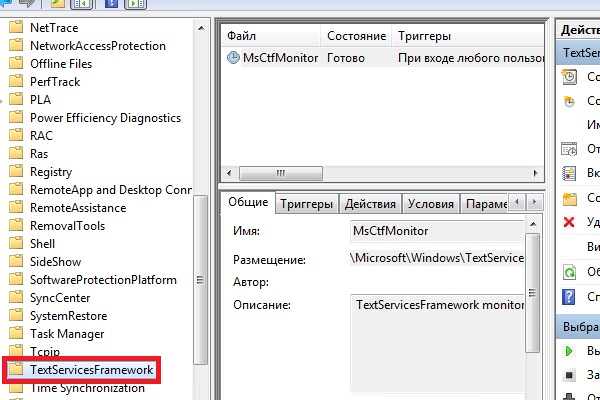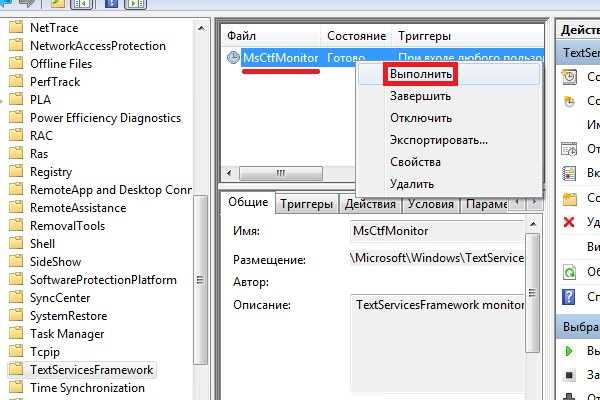Спосіб №3. Відновлення значка мови з допомогою планувальника завдань
Планувальник завдань – це функція, якою користуються дуже рідко. Можливо, ви взагалі вперше про неї чули. Але вона допоможе вам вирішити проблему з зникненням піктограми, якщо ви будете слідувати подальшої покрокової інструкції:
- Викличте вікно «Виконати» з допомогою поєднання кнопок Win + R, після чого введіть taskschd.msc і натисніть «Ок».

Викликаємо вікно «Виконати» з допомогою поєднання кнопок Win+R, вводимо taskschd.msc, натискаємо «ОК»
- Відкрийте гілку «Бібліотека планувальника/Microsoft/Windows/TextServicesFramework». Відкриття гілки планувальника завдань здійснюється за допомогою натискання лівої клавіші миші по трикутнику зліва від папки і переходу до наступних папок.

Відкриваємо гілку «Бібліотека планувальника/Microsoft/Windows/TextServicesFramework»
- В даній гілці буде зберігатися файл «MsCtfMonitor». Клікніть по ньому ПКМ і натисніть «Виконати». Після цієї процедури значок повинен повернутися на місце.

На файл «MsCtfMonitor» клікаємо ПКМ і натискаємо на «Виконати»
На замітку! Якщо ви не знайшли в планувальнику завдань файл «MsCtfMonitor», то ви можете завантажити його з інтернету – він безкоштовний і знаходиться у вільному доступі.
Після скачування файлу імпортуйте його в планувальник завдань за допомогою натискання на кнопку «Імпортувати завдання…» і вказівки шляху до файлу, потім робіть все як у попередній інструкції.